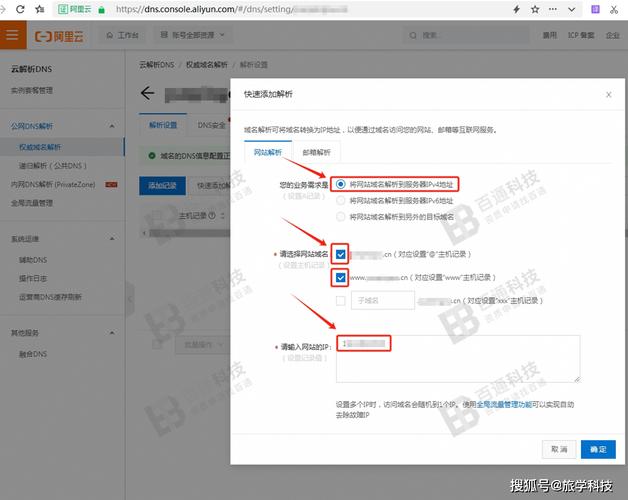域名买好了,服务器也租了,可输入域名就是跳不到自己的网站?急得满头大汗却不知道问题出在哪?新手第一次做域名解析,十有八九会遇到这种情况。其实啊,把中国万网的域名解析到阿里云服务器,步骤不算复杂,就是细节多,稍微漏一步就可能卡壳。今天小编就手把手教你,保证看完就会操作,还附赠几个避坑小技巧。
先搞懂:为啥要做域名解析?
简单说,域名就像你家的门牌号,服务器就是你家具体地址。解析呢,就是告诉网络 “这个门牌号对应的是哪个地址”,这样别人输入域名才能找到你的服务器。要是不解析,域名和服务器就是俩不相干的东西,网站肯定打不开。
有个朋友之前就犯过傻,域名和服务器买完直接传网站,结果访客死活进不来,后来才知道忘了做解析,白忙活好几天。所以啊,这步千万别省。
解析前必须准备好这两样东西,少一个都不行
- 阿里云服务器的公网 IP:登录阿里云控制台,找到 “云服务器 ECS”,点进你的服务器实例,就能看到公网 IP,像 “123.123.123.123” 这样的一串数字,记下来或者复制保存,后面要用。
- 已实名认证的万网域名:要是域名还没实名,先去万网后台完成认证,没实名的域名是没法解析的。小编试过,没实名就点解析,系统直接报错,白折腾半天。
详细步骤:3 步搞定域名解析,新手也能看懂
第一步:登录阿里云(万网)控制台
打开浏览器,搜 “阿里云官网”,点右上角 “登录”,用买域名的账号密码登进去。注意哦,万网早就被阿里云收购了,所以域名都在阿里云控制台里管理,别再到处找万网的旧网址了,现在都统一入口了。
登录后,把鼠标放右上角头像上,会弹出菜单,点 “域名” 就能看到你买的所有域名,找到要解析的那个,点后面的 “解析” 按钮。
第二步:添加解析记录,关键在这步
进了解析页面,点 “添加记录”,会跳出一个表单,这里要填对 3 个地方:
- 主机记录:想让 “www. 你的域名.com” 生效就填 “www”;想让 “你的域名.com” 直接生效就填 “@”;要是想弄个子域名,比如 “blog. 你的域名.com” 就填 “blog”。新手建议先填 “@” 和 “www”,这样两种形式都能访问。
- 记录类型:选 “A 记录”,这是最常用的,就是把域名指向服务器 IP。别选其他类型,新手容易搞混。
- 记录值:把之前记的服务器公网 IP 填进去,千万别输错,一个数字不对都解析不成功。
填完点 “确认”,等个 10 秒左右,记录就添加好了。是不是很简单?
第三步:等生效,别急着催
添加完记录不是立马就能用的,得等 DNS 服务器同步,快的话 10 分钟,慢的可能要 24 小时。小编上次解析,不到半小时就生效了,朋友却等了 3 小时,这都说不准。
怎么看生效没?在电脑上打开 CMD(Windows 系统按 Win+R,输 cmd 回车),输入 “ping 你的域名”,要是出现你填的 IP,就说明解析成功了。
最容易踩的 3 个坑,新手务必当心
- IP 填成内网 IP:阿里云服务器有内网 IP 和公网 IP,解析必须用公网 IP,填内网 IP 肯定失败。有个网友就犯过这错,盯着服务器后台的内网 IP 填进去,结果解析完还是打不开,后来才发现用错了 IP。
- 主机记录填错:想让不带 www 的域名生效,就必须填 “@”,填 “空” 或者 “*” 都不行。小编第一次就填了空,结果等了半天没反应,改了 “@” 立马就好了。
- 忘了实名认证:现在域名必须实名才能解析,要是刚买的域名还没实名,先去 “域名列表” 点 “实名认证”,传身份证照片,一般 1-3 天通过,通过后再解析。
不同解析需求对应表,按需选择更方便
| 想要实现的效果 | 主机记录填什么 | 记录类型 | 适合场景 |
|---|---|---|---|
| 域名直接访问(不带 www) | @ | A 记录 | 企业官网主域名 |
| www. 域名访问 | www | A 记录 | 常规网站访问 |
| 子域名访问(如 blog. 域名) | blog | A 记录 | 单独的博客板块 |
小编的几点贴心提醒
解析成功后别急着关掉页面,最好截个图保存,万一后面要修改,照着之前的设置来不容易错。要是试了好几次都不成功,别硬扛,阿里云有在线客服,点控制台右上角的 “帮助” 就能找到,把你的操作步骤告诉他们,一般都能解决。
其实啊,域名解析看着玄乎,实际操作起来就那几步,关键是细心。小编第一次弄的时候也紧张,生怕弄错,后来发现只要按步骤来,比想象中简单多了。希望这篇步骤能帮到你,赶紧去试试吧!